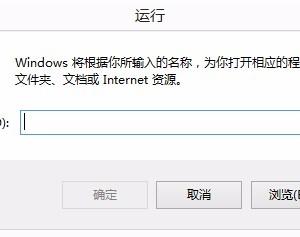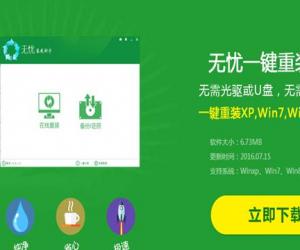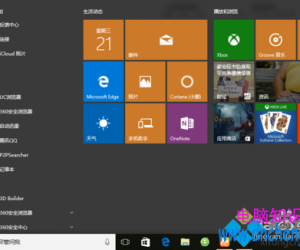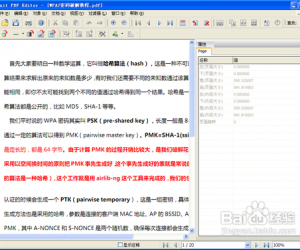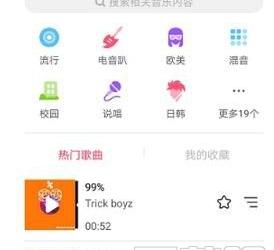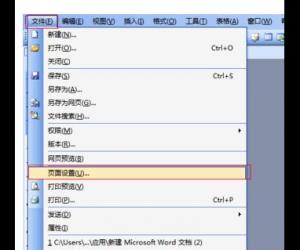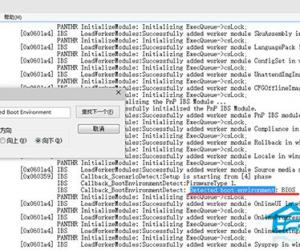手机如何用无线连接电脑传输文件 教你如何把电脑上的文件传到手机上
发布时间:2017-12-09 13:33:30作者:知识屋
手机如何用无线连接电脑传输文件 教你如何把电脑上的文件传到手机上,大家肯定经常用电脑和手机的朋友肯定会有这样子的疑问,就是电脑和手机怎么传输文件,其实只要运用扣扣在电脑还有手机里面互相的传送的文件的话,那么也就是非常的简单还有非常的方便的,大家一定要跟小编一起认真的学习,这样子我们就能学到更多的电脑小知识。
电脑和手机怎么传输文件?
首先第一步我们需要做的就是把电脑和手机上面的扣扣同时的打开,并且使用同一个账号,然后在手机扣扣里面打开我的电脑之后,会出现一个像聊天之间的对话框。
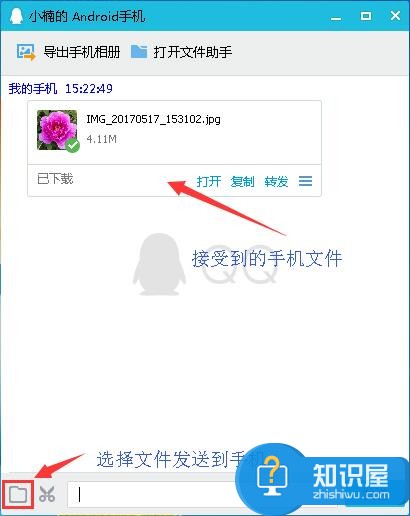
第二步就是打开对话框之后,电脑端就可以用鼠标给拖出来了。
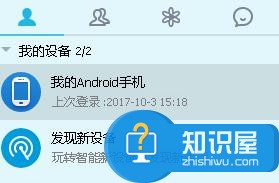
第三步的话手机端就可以选择图文件,或者是想要拍照并且看到好看的图片,手机端只要接受的这额文件就可以收藏到手机里面或者转发给自己想要发给的其他人了。
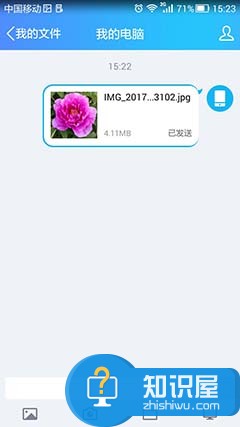
这样的话我们就可以用电脑和手机互相的发送文件了,并且小编不小心还发现了一个非常有意思的功能,就是可以用自己的手机随便的浏览自己电脑上面的文件了,只要在自己的手机上面点击小电脑的标志的话,然后我们在在电脑上面设置好一个我们能记住的密码之后,只要在手机端上面输入密码就可以打开我们的电脑磁盘,并且可以浏览储存在里面的文件了。

知识阅读
软件推荐
更多 >-
1
 一寸照片的尺寸是多少像素?一寸照片规格排版教程
一寸照片的尺寸是多少像素?一寸照片规格排版教程2016-05-30
-
2
新浪秒拍视频怎么下载?秒拍视频下载的方法教程
-
3
监控怎么安装?网络监控摄像头安装图文教程
-
4
电脑待机时间怎么设置 电脑没多久就进入待机状态
-
5
农行网银K宝密码忘了怎么办?农行网银K宝密码忘了的解决方法
-
6
手机淘宝怎么修改评价 手机淘宝修改评价方法
-
7
支付宝钱包、微信和手机QQ红包怎么用?为手机充话费、淘宝购物、买电影票
-
8
不认识的字怎么查,教你怎样查不认识的字
-
9
如何用QQ音乐下载歌到内存卡里面
-
10
2015年度哪款浏览器好用? 2015年上半年浏览器评测排行榜!